Cuando te encuentras con una pérdida de datos debido a una eliminación accidental, fallas del dispositivo, errores del sistema, ataques de virus, etc., Android Data Recovery puede ayudarte a recuperar datos perdidos de Android sin respaldo. Sigue esta guía para recuperar tus archivos de Android con facilidad.
Parte 1: descargar e instalar la recuperación de datos de Android
Paso 1: descargue Android Data Recovery en su PC.
Paso 2: haga doble clic en el archivo de instalación para instalar el software. Luego haga clic en " Personalizar instalación " para seleccionar la ubicación donde desea instalar.
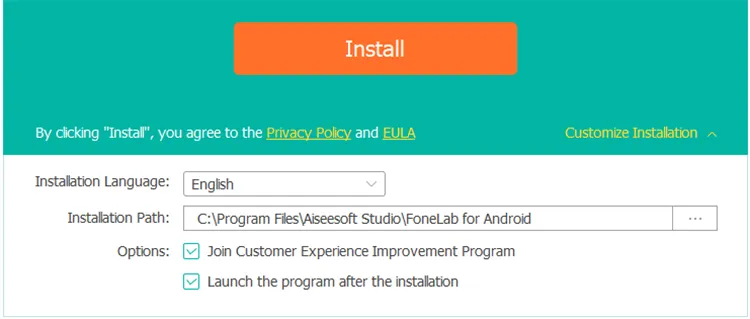
Paso 3: espera unos minutos. El software se instalará exitosamente en la PC.
Parte 2: conectar el dispositivo Android a la PC
Conecte Android a la PC mediante USB
Paso 1: use un cable USB para conectar un dispositivo Android a la PC en la que instaló el software de recuperación de datos de Android.
Paso 2: abra el software y elija el módulo " Recuperación de datos de Android ". Luego siga los pasos que aparecen en pantalla para habilitar la depuración USB en el teléfono Android y permita que instale una aplicación en su teléfono Android para conectarse.
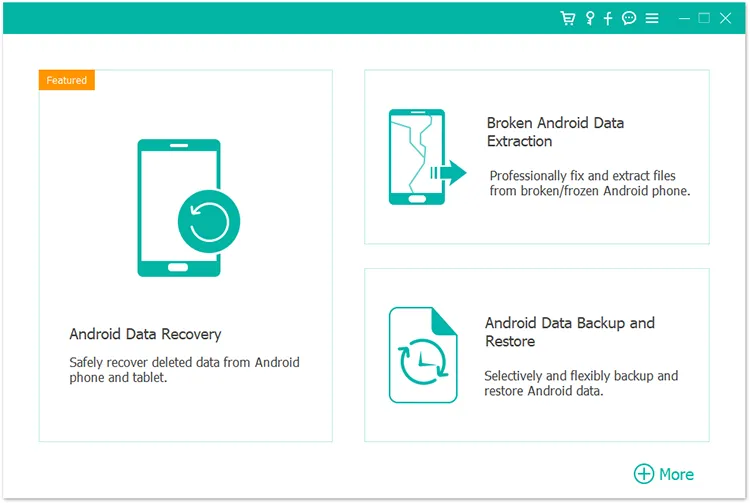
Paso 3: Toque " Aceptar " cuando aparezca la ventana " Permitir depuración USB " en su dispositivo móvil. Una vez hecho esto, se establecerá la conexión.
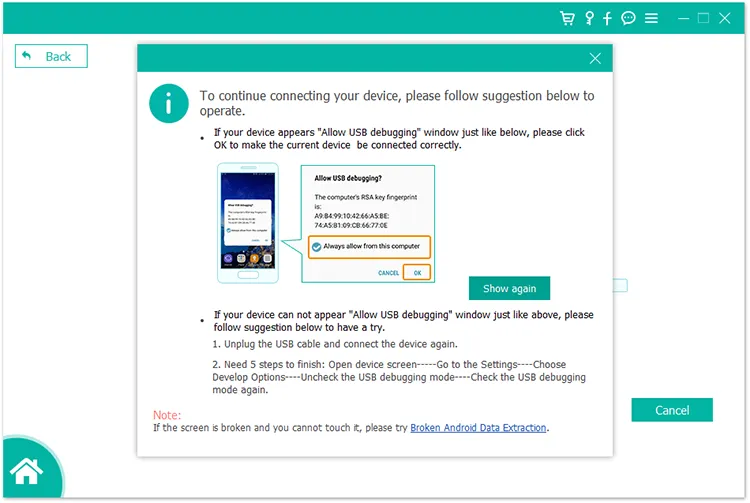
Conecte Android a la PC a través de Wi-Fi
Paso 1: Después de iniciar Android Data Recovery, haga clic en el icono " Conexión inalámbrica ".
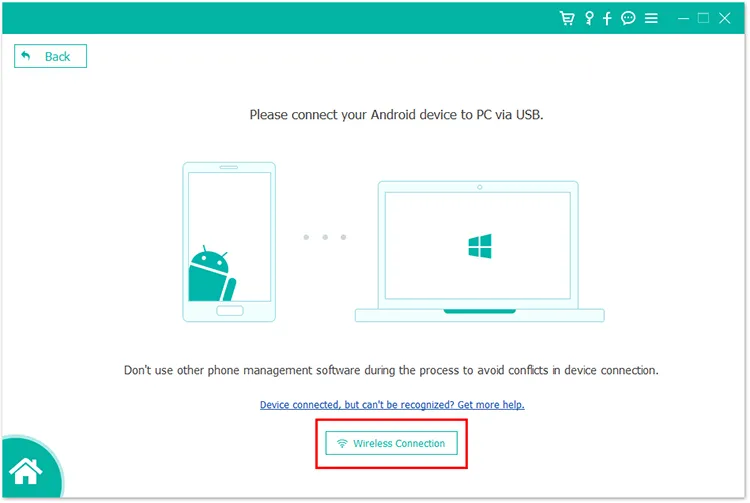
Paso 2: asegúrese de que ambos dispositivos estén conectados a la misma red Wi-Fi. Luego haga clic en " Acceder " si se le solicita.
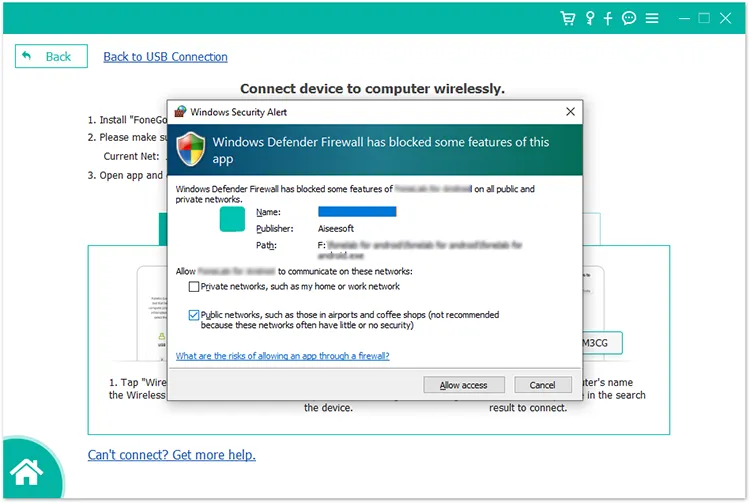
Paso 3: Hay 3 conexiones inalámbricas disponibles.
- Elija " Detectar " y siga las instrucciones en la interfaz para establecer la conexión.
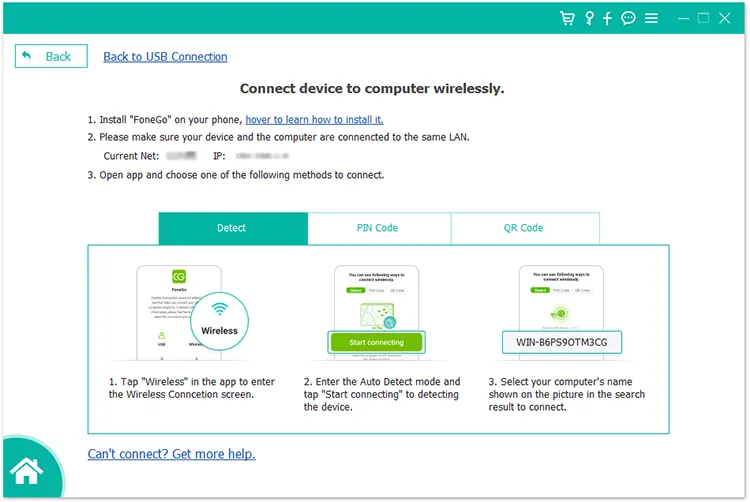
- Elija " Código PIN " y obtenga un código PIN de 4 dígitos. Luego ingrésalo en tu dispositivo Android.
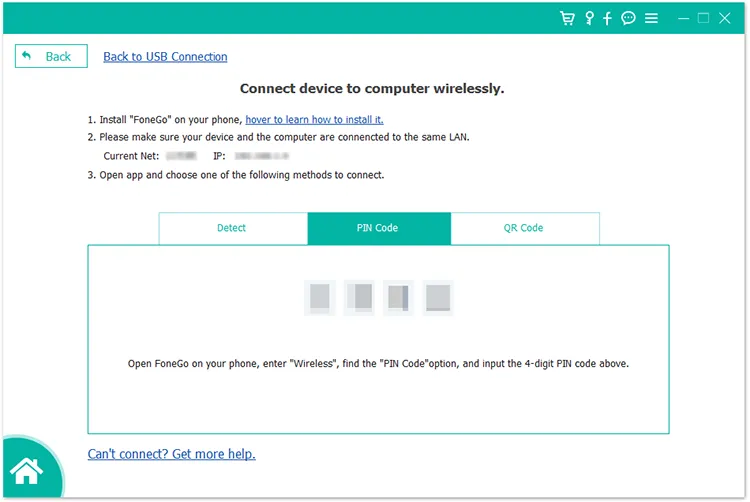
- Elija " Código QR " y use su teléfono Android para escanearlo en busca de la conexión.
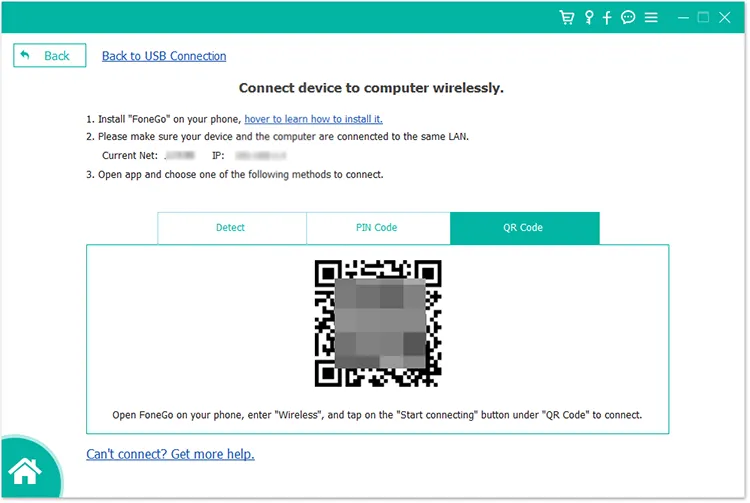
Parte 3: recuperar datos del dispositivo Android
Paso 1: Una vez conectado, seleccione los tipos de archivos que desee y toque " Siguiente ".
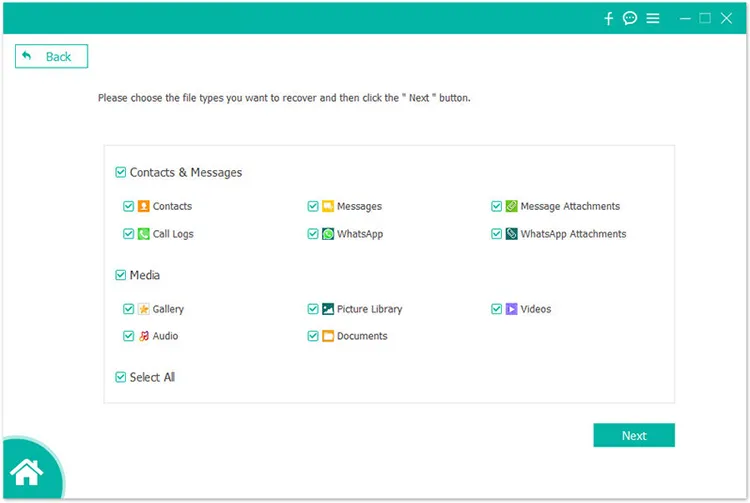
Paso 2: El software le pedirá permiso para acceder a sus archivos. Haga clic en " Permitir " en Android si desea continuar.
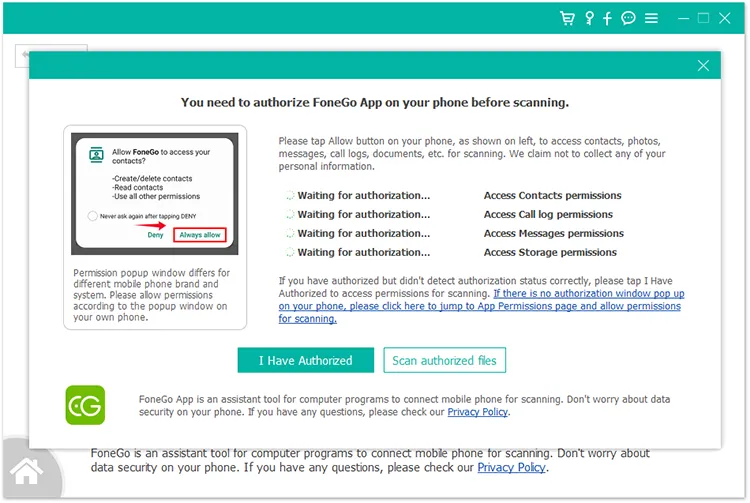
Paso 3: El software escaneará tus datos de Android. Espere un momento. Después de eso, elija una categoría y obtenga una vista previa de sus datos. A continuación, seleccione los archivos que desee y haga clic en " Recuperar " para guardarlos en su PC.
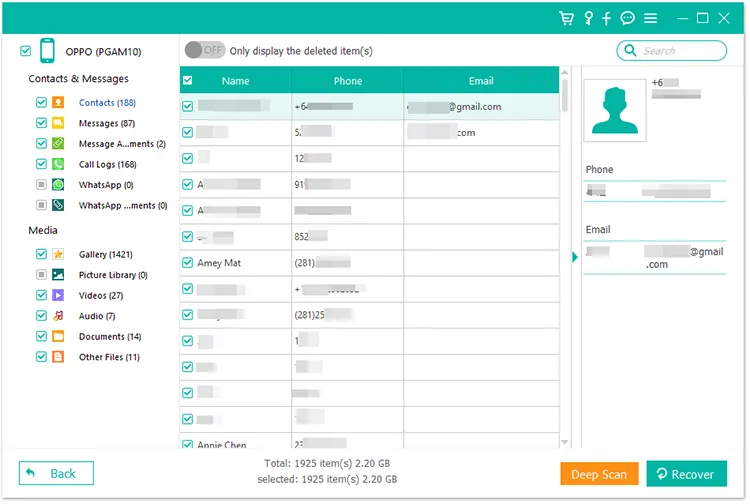
Paso 4: Si no puede encontrar sus archivos perdidos, toque " Escaneo profundo " en la parte inferior. Luego, el programa iniciará el modo " Escaneo profundo " para escanear su dispositivo móvil y localizar más archivos perdidos.
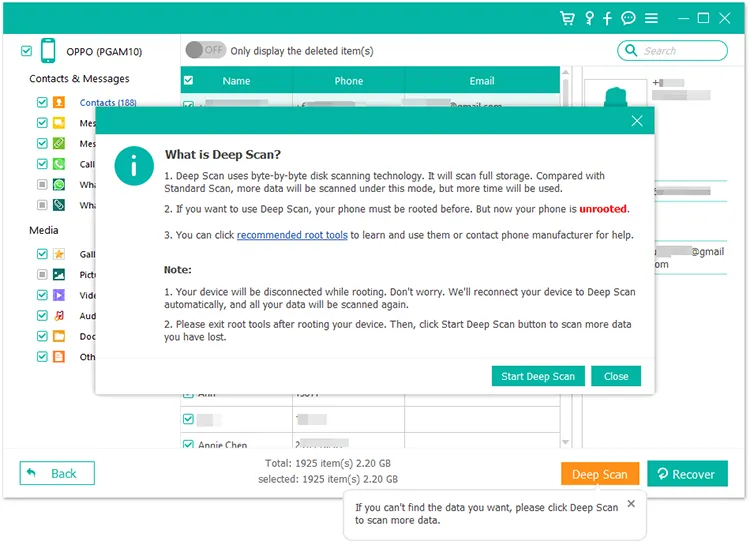
Conclusión
Esta es la guía completa sobre cómo utilizar la recuperación de datos de Android. Ahora puedes recuperar tus archivos perdidos de Android con este software sin esfuerzo.





























































